Filtrering med Excel og hvorfor det ikke virker
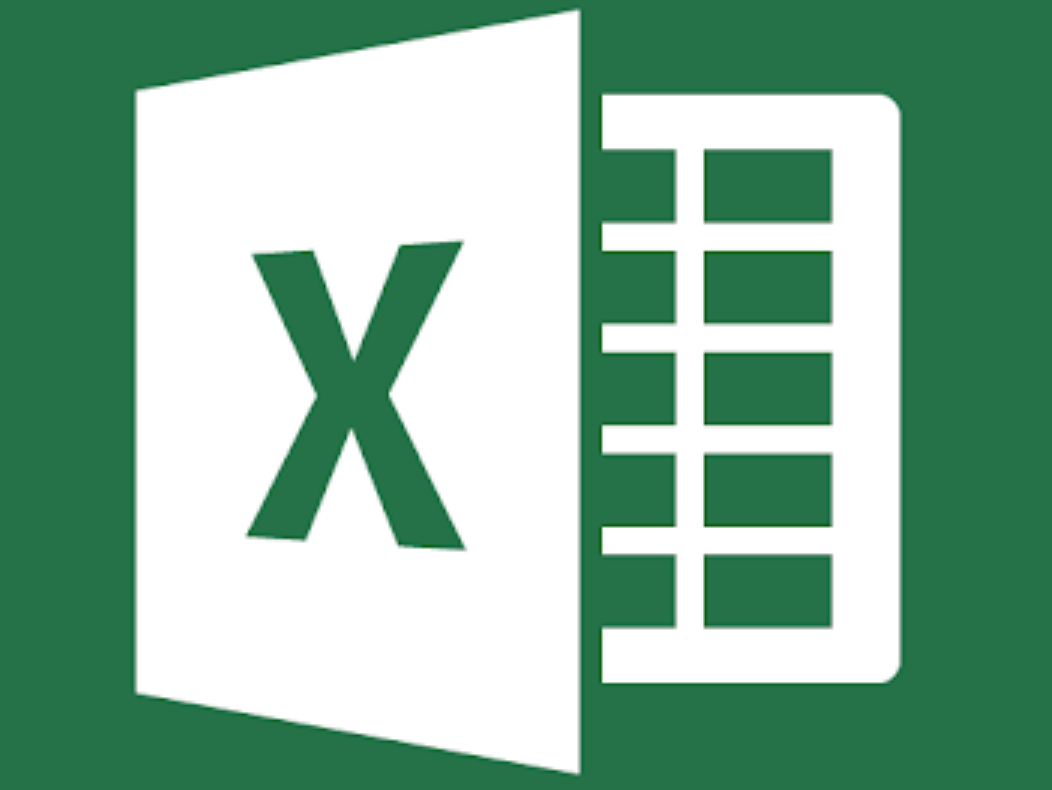
Når du arbejder med store Excel ark med mange data kan det være belejligt at filtrere dataene, så du evt. kan tælle antallet af en bestemt type poster eller hurtig identificere de korrekte data. I denne artikel vil jeg vise dig hvordan du gør. Herudover vil jeg vise et eksempel på hvor filtreringen IKKE virker og hvad du gør ved det.
Dine data skal være skrevet ind så den første linje indeholder titlerne på hver kolonne. Nedenunder er der en række ensartet data i hver kolonne:
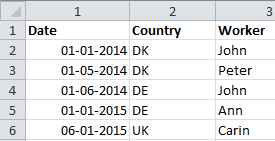
Så går du hen på fanen “Data” og vælger knappen “Filtrer”. Og vupti så er første kolonne med titlerne blevet til en filterkolonne.

Nu kan du klikke på hver pil til højre for en titel og sætte kryds på hvad der skal filtreres til på den kolonne. Når et filter er aktiveret på en kolonne kommer der et lille tragt/filter-symbol på pilen. Dette indikerer altså at der på den kolonne er aktiveret et filter.
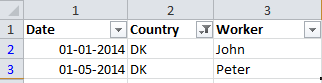
Det er vigtigt at holde dataene i hver kolonne ensartet. Nogle gange har jeg set at nogen har lavet en række linjeskift og skrevet en kommentar, før de fortsætter på data. I denne kommentar kan der f.eks. stå at der nu er begyndt et nyt år, eller at der nu er kommet nye varer etc.
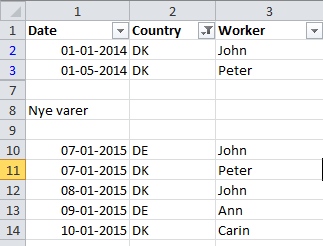
Dette må man IKKE gøre, fordi det ødelægger filtreringen. Som du kan se her hvor vi har aktiveret filteret for Country = “DK”, så anvendes filteret ikke under disse linjeskift. Excel kan simpelthen ikke finde ud af at den skal fortsætte filteret nedenunder dette. Så hvis filteret i Excel ikke fungerer, så led efter en række linjeskift midt i det hele. Fjerner du dem virker filteret igen.
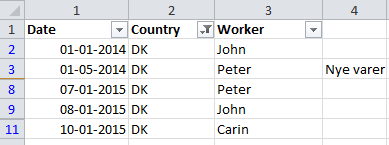
Lidt teori om filtrering
Filtrering anvendes i rigtig mange programmer, lige fra Excel til Microsoft Dynamics Axapta til M-files. Alle filtreringsmekanismer fungerer i princippet ens – nogle mere begrænsede end andre.
For at forstå filtrering korrekt er det anvendeligt at kigge på mængder fra matematik. Forestil nu en mængde A og en mængde B. Der findes også andre mængder i vores data. De to mængder er arrangeret således at mængde A i nogle tilfælde overlapper mængde B, i andre tilfælde ikke overlapper.
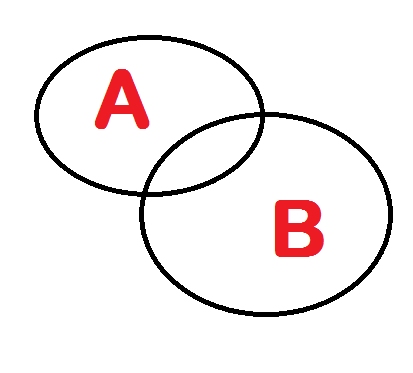
I forhold til ovenstående eksempel kunne man sige at A repræsenterede de poster hvor der under Worker stod “John” og B repræsenterede de poster hvor der under worker stod “Peter”.
Et eksempel kunne være en database med varer, hvor vi havde angivet et felt på hver vare hvor der var kryds hvis det var en cytostatika varer og et andet felt på hver vare hvor der var kryds hvis det var en kølevare. Man kunne således kalde A mængden af alle varer der er cytostatika varer og B mængden af alle varer der er kølevarer.
Hvis vi nu ville lave et filter hvor vi ville finde alle de varer hvor der enten var kryds i cytostatika (A) eller var kryds i kølevarer, ville man kalde dette en enten-eller mængde eller en enten-eller filtrering. Skematisk ville den se således ud:
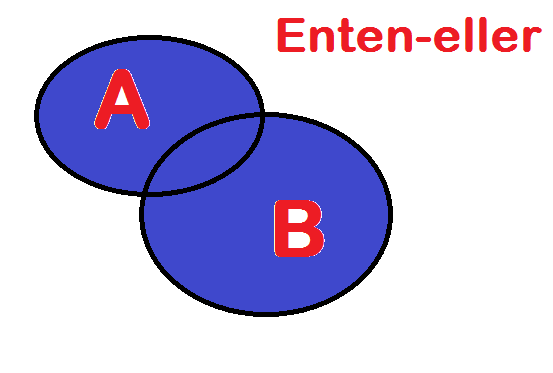
Men man kunne også lave en filrering hvor begge tilfælde var opfyldt på én gang. Dette kaldes en Både-og mængde eller en Både-og filtrering.
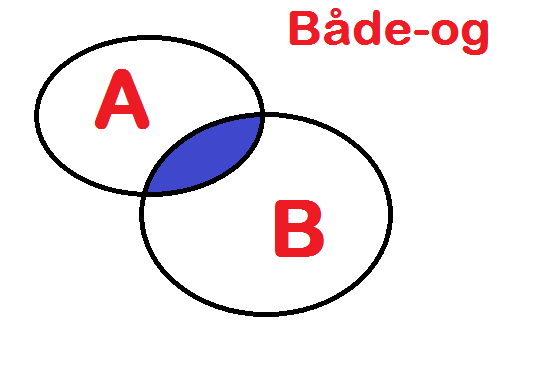
Man kunne også finde den mængde der var komplementær til B – dvs. alle de varer der ikke havde kryds i kølevarer.
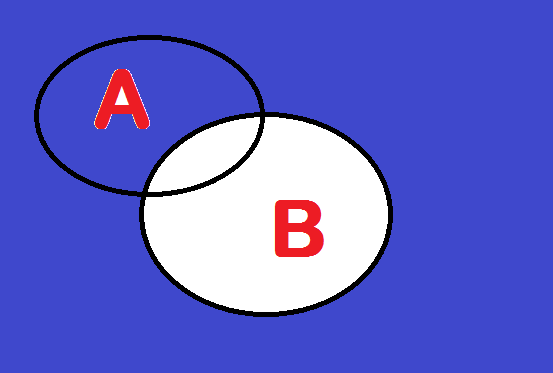
Og der findes også en lang række andre typer af mængder og filtreringer man kan forestille.
Filtrering og mængder
Men hvad har disse ting nu med den filtrering vi så i Excel at gøre. Det kan få os til at forstå hvordan filteret fungerer i Excel. Vi kan se filteret muligheder – men især dets begrænsninger. Fordi Excels filter er et Både-og filter. Hvis du filtrerer to kolonner samtidig i Excel, så vil Excel kræve at begge de to filtreringer er sande. Den vil kun vise data der opfylder begge filtre – ikke data der opfylder kun den ene.
Og sådan er det faktisk med de fleste filtre i systemer – også f.eks. det filter der fungerer i Microsoft Dynamics Axapta. Det er et Både-og filter. Det kan dog også finde komplementærmængder – men ikke enten-eller mængder.
Det betyder at skal man finde enten-eller data, så er man nødt til at filtrere to gange – først med det ene filter og bagefter med det andet filter.
Har du nogle problemer med at filtrere data i Excel, så indsend gerne en kommentar, så skal jeg nok kigge på det.

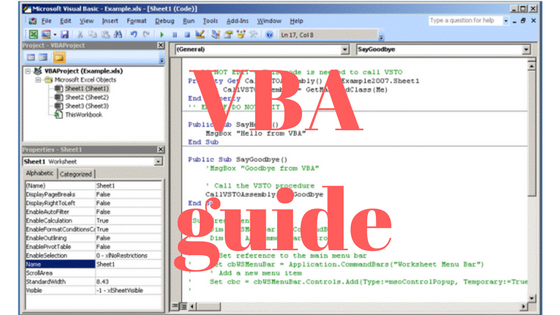






Hej Andreas
Jeg har problemer med at filtrere celler, som kommer fra eksterne kilder. Jeg kan godt filtrere cellerne i kildedokumentet, hvorefter filtreringen opdateret i destinationsdokumentet. Er det muligt både at hente celler fra et dokument til et andet – og derefter filtrere og sortere cellerne i destinationsdokumentet?
Mvh. Frida